Tapoja palauttaa iCloud-kalenterit vahingossa tehdyn poiston jälkeen iOS:ssä
Haluatko palauttaa kadonneet kalenteritapahtumat iCloudista? Olet oikeassa paikassa. Tämä opas erittelee kaikki menetelmät palauta iCloud-kalenteri, onko merkinnät poistettu äskettäin vai pysyvästi. Käsittelemme myös, kuinka kauan iCloud säilyttää poistettuja tapahtumia, ja annamme vinkkejä tulevien vahinkojen välttämiseksi.
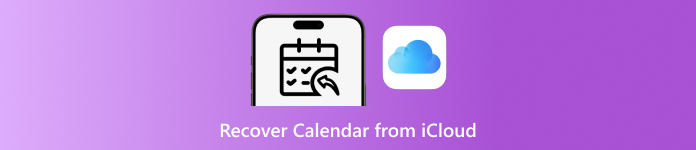
Tässä artikkelissa:
Osa 1. Palauta äskettäin poistettu iCloud-kalenteri
iCloud tallentaa automaattisesti kalenteriesi ja muistutuksiesi aiemmat versiot aina, kun otat synkronoinnin käyttöön. Tämä tarkoittaa, että vaikka poistaisit kalenteritapahtuman vahingossa, se on usein mahdollista palauttaa rajoitetun ajan kuluessa. Kalenterin palauttamisen ymmärtäminen iCloudista on hyödyllistä, jotta vältät unohtuneet tapaamiset, määräajat tai henkilökohtaiset muistutukset, eikä se vaadi laitteen nollaamista.
Avaa tietokoneellasi selain ja siirry osoitteeseen www.icloud.com. Kirjaudu sisään Apple ID:lläsi.
Napsauta tilisi avataria tai nimeä oikeassa yläkulmassa ja valitse sitten Tilin asetukset. Vieritä kohtaan Pitkälle kehittynyt osio alareunassa ja napsauta Palauta kalenterit.
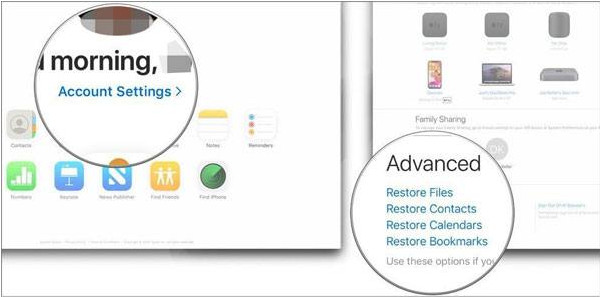
Näet luettelon arkistoiduista kalentereista päivämäärän mukaan järjestettynä. Valitse palautettava versio ja napsauta Palauttaa.
Vahvista valintasi. iCloud korvaa nykyisen kalenterisi valitulla arkistolla ja palauttaa poistetut tapahtumat tehokkaasti. Tämä menetelmä toimii, koska iCloud ylläpitää lyhytaikaisia varmuuskopioita kalenteritiedoistasi ja palauttaa muistiinpanoja iCloudissa, jonka avulla voit palauttaa kadonneita tapahtumia häiritsemättä laitteen asetuksia.
Osa 2. Kuinka kauan poistetut kalenterit tallennetaan iCloudiin
Kun poistat kalenterin iCloudista, se ei katoa välittömästi. Apple antaa aikaa poistaa poistetut iCloud-kalenterit ja -tapahtumat, sillä se tallentaa ne automaattisesti väliaikaiseen arkistoon. Tämä on osa iCloud-versiointijärjestelmää, joka valvoo kalenterin ja muistutusten muutoksia, jotta niihin pääsee helposti käsiksi ja ne pysyvät turvassa.
Poistetut kalenterit säilytetään yleensä enintään 30 päivää. Tänä aikana voit käyttää niitä ja palauttaa ne iCloud-verkkokäyttöliittymän kautta muuttamatta laitteesi nykyisiä asetuksia. 30 päivän kuluttua tiedot ovat poissa pysyvästi, ainakin suoraan, koska ne voidaan varmuuskopioida myös toiseen paikkaan.
On tärkeää tietää tästä säilytyskäytännöstä aikataulujesi hallitsemiseksi. Se osoittaa myös iCloud-tilisi säännöllisten tarkistusten tärkeyden vahingossa tapahtuvan poiston ja varmuuskopioiden hallinnan aikataulutuksen varalta. Ennakointi antaa sinun palauttaa menetettyjä tapahtumia, pitää kiinni tärkeistä määräajoista ja vähentää häiriöitä henkilökohtaiseen tai työaikataulutukseen.
Osa 3. Palauta pysyvästi poistettu iCloud-kalenteri
Jos kalenterisi on poistettu iCloudin 30 päivän arkistointijärjestelmän ulkopuolelta, saatat luulla sen kadonneen peruuttamattomasti. Onneksi poistetut iCloud-kalenterit voidaan palauttaa imyPass iPhone Data Recovery, joka voi skannata iCloud-varmuuskopiosi tai itse iPhone-laitteen palauttaakseen puuttuvat kalenterimerkinnät. Opi palauttamaan poistetut iCloud-kalenterit tällä sovelluksella kopioimalla tähän sisällyttämämme vaiheet:
Lataa imyPass iPhone Data Recovery tietokoneellesi ja asenna se. Noudata sen jälkeen alla olevia ohjeita.
Avaa imyPass-työkalu tietokoneellasi ja valitse Palauta iCloud-varmuuskopiostaYhdistä iPhone ja napauta Luottamus ponnahdusikkunassa.
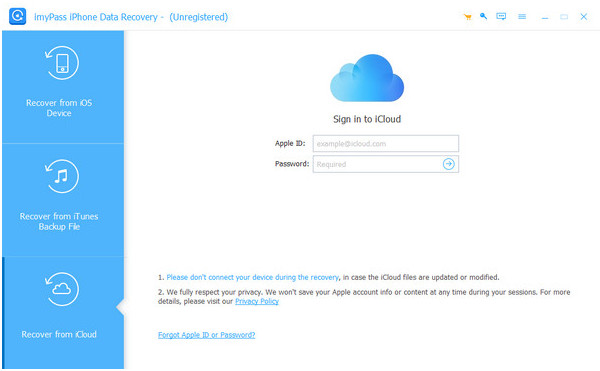
Valitse iCloud-varmuuskopio haluat skannata varmuuskopiointipäivämäärän perusteella tai valitse synkronoidut iCloud-tiedot palauttaaksesi kalenterit ja muistutukset suoraan. Napsauta sitten alkaa aloittaaksesi skannauksen.
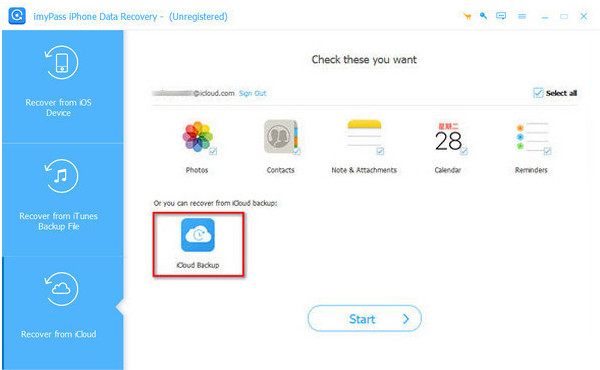
Kun skannaus on valmis, esikatsele kaikkia palautettavia kalenteritapahtumia. Käytä suodattimia näyttääksesi ne. Kaikki tai Vain poistettu tapahtumia.
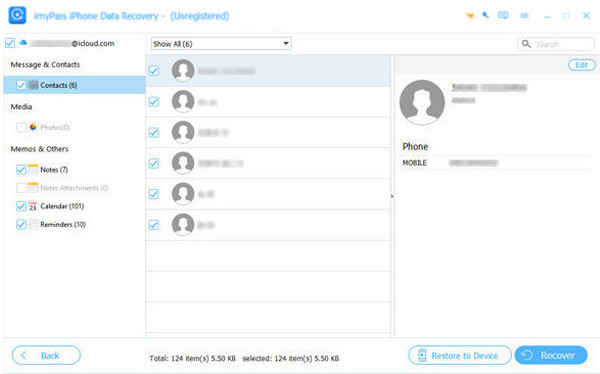
Valitse palautettavat kalenterit, valitse kansio tietokoneeltasi ja napsauta PalautaPoistetut tapahtumasi palautetaan turvallisesti tietokoneellesi tai laitteellesi.
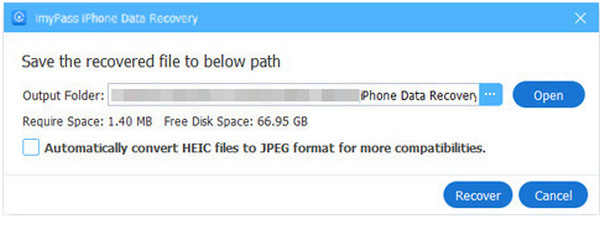
Tällä menetelmällä jopa pysyvästi poistetut kalenterit voidaan palauttaa tehokkaasti, jolloin saat takaisin tärkeät tapaamiset ja muistutukset ilman stressiä.
Vinkkejä Apple-kalenterin käyttöön ja tapahtumien menettämisen välttämiseen
1. Ota iCloud-synkronointi käyttöön
Varmista, että kalentereiden ja muistutusten iCloud-synkronointi on käytössä. Tämä varaa automaattisesti kaikki tehdyt tapahtumat Apple iCloudiin, josta ne voidaan palauttaa tai tarkastella kaikilla laitteilla. Synkronoinnin puuttuessa tapahtumat rajoittuvat paikallisesti yhteen koneeseen, mikä on alttiimpi lopulliselle peruuttamattomalle katoamiselle.
2. Tarkista säännöllisesti iCloud-varmuuskopiot
Tarkista aika ajoin, että iCloud-varmuuskopiosi ovat paikoillaan ja että ne sisältävät kalenteritietoja. Tämä yksinkertainen tarkistus auttaa varmistamaan, että jos jokin menee pieleen, voit palauttaa poistetut tapahtumat ja palauta iCloud-varmuuskopiosta luottamatta pelkästään viimeaikaisiin muutoksiin.
3. Määritä useita kalentereita
Voit järjestää tapahtumasi käyttämällä eri kalentereita työhön, yksityiselämään ja erityistilaisuuksiin. Tämä auttaa varmistamaan, ettei tärkeää kalenteria poisteta tai tuhota vahingossa, ja helpottaa tarvittavien tapahtumien selvittämistä siitä, mikä kalenteri sisältää tarvittavat tapahtumat.
4. Ota kalenteri-ilmoitukset käyttöön
Ota käyttöön hälytykset ja muistutukset kaikille tapahtumille. Ilmoitukset toimivat turvaverkkona, joka estää tapaamisten unohtamisen ja antaa sinulle aikaa huomata virheet tai puuttuvat merkinnät ennen kuin niistä tulee ongelmia.
5. Arkistoi tai vie tärkeät kalenterit
Varmuuskopioi säännöllisesti viemällä tai arkistoimalla tärkeät aikataulut tietokoneellesi tai muuhun ulkoiseen tallennustilaan. Tämä tarjoaa lisäsuojakerroksen ja varmistaa, että vaikka iCloud epäonnistuisi tai muut tapahtumat poistettaisiin pysyvästi, sinulla on silti varmuuskopio.
6. Vältä manuaalista poistamista ilman vahvistusta
Ennen tapahtumien tai kokonaisten kalentereiden poistamista tarkista, että poistat oikeat kohteet. Vahingossa tapahtuvat poistot ovat yksi yleisimmistä tapahtumien katoamisen syistä, ja varovaisuus voi säästää sinut myöhemmin palautusongelmilta.
7. Käytä tarvittaessa kolmannen osapuolen palautustyökaluja
Jos tapahtumat on poistettu pysyvästi eikä niitä voida palauttaa iCloudin kautta, työkalut, kuten imyPass iPhone Data Recovery, voivat auttaa. Nämä ohjelmat voivat skannata laitteesi tai varmuuskopiosi palauttaakseen kadonneilta näyttävät kalenteritiedot, mikä tarjoaa sinulle luotettavan turvaverkon.
8. Pidä laitteesi ajan tasalla
Käytä aina uusinta iOS- tai macOS-versiota. Päivityksiä tulee tavallista useammin, ja ne ratkaisevat bug-ongelmia, lisäävät synkronointia ja parantavat kalenterin vakautta, mikä vähentää puuttuvien ja vioittuneiden tapahtumien todennäköisyyttä.
9. Ota käyttöön kaksivaiheinen todennus
Kaksivaiheinen todennus suojaa Apple ID:täsi. Tämä varmistaa, että vain sinä voit tarkastella iCloud-tietojasi, eivätkä muut voi muuttaa tietojasi tai kadottaa niitä tilimurron vuoksi.
10. Tarkista jaetut kalenterit huolellisesti
Kun jaat kalentereitasi työtovereiden, perheenjäsenten ja ystävien kanssa, varmista, että tarkistat jaetut käyttöoikeudet säännöllisesti. Muiden henkilöiden toiminta voi häiritä tapahtumiasi, joten jaettujen käyttöoikeuksien seuranta estää poistamisen tai muuttamisen.
Johtopäätös
Vahingossa tapahtuvien poistojen tai katoavien tapahtumien ei tarvitse häiritä aikatauluasi. Ymmärtämällä Kuinka palauttaa poistetut iCloud-kalenteritvoit palauttaa äskettäin poistettuja tapahtumia iCloudin sisäänrakennettujen ominaisuuksien avulla tai hakea pysyvästi kadonneita merkintöjä luotettavien työkalujen avulla. Ennakoivien toimenpiteiden yhdistelmä, kuten iCloud-synkronoinnin käyttöönotto, kalentereiden ajoittaminen, muistutusten asettaminen ja säännöllisten varmuuskopioiden luominen, auttaa pitämään tärkeät sitoumuksesi turvassa. Oikean strategian avulla kadonneiden kalentereiden palauttaminen on helppoa, ja tämä yksin auttaa varmistamaan, että aikataulusi on aina kohdallaan.
Kuumia ratkaisuja
-
Palauta tiedot
- Palauta WhatsApp-näkymä kerran -valokuva
- Palauta poistetut TikTok-videot mobiililaitteella
- Palauta poistettu Facebook-kuva
- Palauta Viber-viestit, valokuvat jne.
- Palauta poistetut Snapchat-kuvat
- 5 parasta yhteystietojen palautussovellusta
- Palauta poistetut Discord-viestit
- AppGeeker iOS Data Recovery Review
- Palauta tiedot DFU-tilasta
- iPhonen varmuuskopiota ei voi palauttaa
-
Avaa iOS
-
iOS-vinkkejä
-
Salasanavinkit
iPhonen tietojen palautus
Palauta poistetut tai kadonneet iPhone-tiedot
Ilmainen lataus Ilmainen lataus
